Kako prenesem gonilnike za RTX 3070? Preberite to objavo do konca, če želite izvedeti, kako posodobiti ali prenesti gonilnik GeForce RTX 3070 Ti za osebne računalnike Windows 10, 8 in 7.
Grafično kartico GeForce RTX 3070 Ti poganja NVIDIA 2. generacije RTX arhitekture - Ampere. Je ena osnovnih, a najbolj bistvenih komponent vsakega namiznega ali prenosnega računalnika. Toda, ko gonilnik za vašo grafično kartico (grafični procesor, grafična kartica ali zaslonska kartica) manjka ali je zastarel, lahko naletite na številne težave, kot je GPU artefakti, izhod z nižjo ločljivostjo, nizek FPS (slik na sekundo), zaostajajoče igranje in počasno delovanje računalnika med predvajanjem/obdelavo filmov, HD videi itd.
Zato je izjemno pomembno, da posodobite gonilnik NVIDIA GeForce RTX 3070 na najnovejšo različico, da boste kar najbolje izkoristili svoj GPU in izboljšali splošno zmogljivost računalnika.
Obstaja več načinov za prenos in posodobitev gonilnikov GeForce RTX 3070 Ti v računalnikih z operacijskim sistemom Windows 10, 8 in 7, ta priročnik pa jih podrobno obravnava.
Priporočilo za prenos gonilnika Nvidia GeForce RTX 3070 Ti za Windows
Ročni postopek je lahko dolgotrajen in naporen, zato bralcem ne priporočamo, da ga uporabljajo. Namesto ročne metode lahko uporabite samodejno programsko opremo, kot je Bit Driver Updater. S samodejno programsko opremo lahko preprosto posodobite vse svoje zastarele in okvarjene gonilnike naenkrat. Najboljši del je, da potrebujete le dva koraka za posodobitev vseh problematičnih gonilnikov naprav.

Kako prenesti gonilnike GeForce RTX 3070 Ti za Windows 10, 8, 7
Spodaj so najbolj zanesljivi načini, s katerimi lahko prenesete in namestite gonilnike Nvidia GeForce RTX 3070 v računalnik z operacijskim sistemom Windows.
1. način: Prenos gonilnika za GeForce RTX 3070 Ti prek spletnega mesta Nvidia
Nvidia redno izdaja nove različice gonilnikov za svoje grafične kartice, da popravi napake, doda nove funkcije in izboljša splošno stabilnost. Za izvedbo naloge prenosa in namestitve gonilnikov Nvidia 3070 Ti z uradnega spletnega mesta Nvidia sledite spodnjim navodilom.
- Pojdite na uradno spletno mesto Nvidia.
- Izberite vozniki možnost na vrhu strani (glej sliko spodaj).
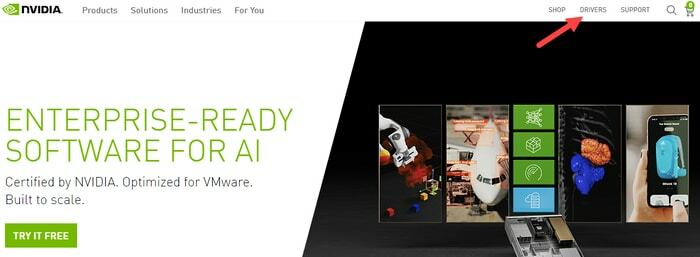
- Pod Prenosi gonilnikov NVIDIA oddelek, izberite GeForce v spustnem meniju »Vrsta izdelka« izberite GeForce RTX 30 serija iz »Serije izdelkov« in izberite GeForce RTX 3070 Ti iz menija »Izdelek«.
- Nato izberite operacijski sistem različica, Vrsta prenosa (Game Ready Driver ali Studio Driver) in Jezik ustrezno.
Opomba:Gonilnik, pripravljen za igro (GRD) je optimiziran za izvajanje nalog, povezanih z igrami, medtem ko Studio Driver (SD) se uporablja za delo, povezano z razvojem vsebine, kot so grafično oblikovanje, urejanje videa itd.
- Ko izpolnite vsa iskalna polja, kliknite na Iskanje gumb.
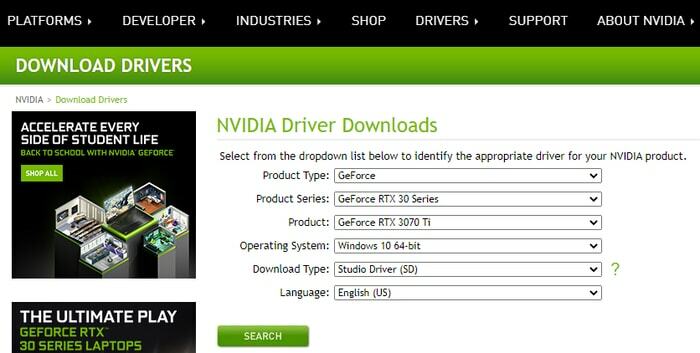
- Nato morate klikniti na Prenesi gumb, da dobite posodobljeno datoteko gonilnika.
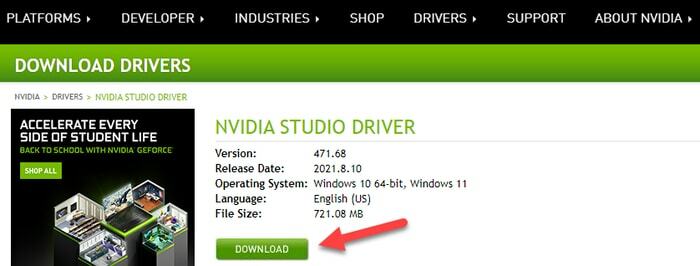
- Enkrat Nastavitev gonilnika GeForce RTX 3070 Ti (.exe) se prenese, ga zaženite in sledite navodilom na zaslonu, da dokončate namestitev.
- Ponovni zagon računalniku, da te nedavne spremembe začnejo veljati.
Preberite tudi: Prenesite, namestite in posodobite gonilnike NVIDIA GeForce GO 7300 v računalniku z operacijskim sistemom Windows
2. način: Prenos gonilnika za GeForce RTX 3070 Ti prek upravitelja naprav
Pripomoček Device Manager je vgrajen v Microsoftove sisteme Windows in uporabnikom omogoča ogled vseh priključenih naprav strojne opreme in informacij o njihovem stanju. Uporabite ga lahko tudi za posodobitev ali prenos gonilnikov GeForce RTX 3070 za Windows 10 in starejše različice operacijskega sistema. Tu so podrobni koraki:
- Pritisnite na Windows + X tipke hkrati in izberite Upravitelj naprav možnost v meniju za hitri dostop.

- Nato razširite Adapterji zaslona oddelek.
- Z desno tipko miške kliknite ime grafične kartice Nvidia GeForce RTX 3070 Ti in izberite Posodobite gonilnik možnost iz kontekstnega menija.
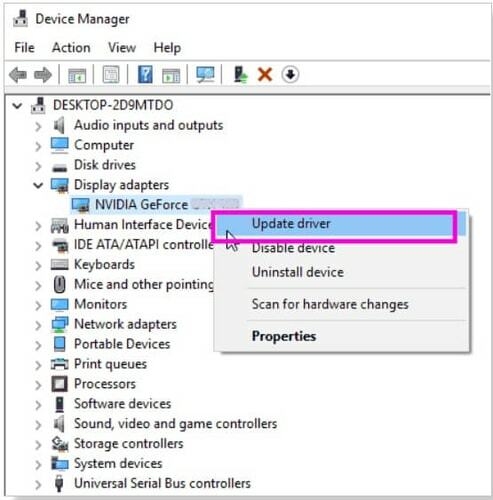
- Nato izberite Samodejno poiščite posodobljeno programsko opremo gonilnika možnost.

- Zdaj morate potrpežljivo počakati, da Windows poišče in namesti datoteko posodobljeno različico gonilnika v vašem sistemu.
- Ko je namestitev končana, ponovni zagon vaš računalnik.
Preberite tudi: Prenos, namestitev in posodobitev gonilnika Nvidia GeForce GTX 960 v sistemu Windows
3. način: Prenos gonilnika za GeForce RTX 3070 Ti prek programa za posodobitev bitnih gonilnikov (priporočeno)
Če ste uporabnik na začetni ali srednji ravni, je lahko posodabljanje gonilnikov z uporabo zgoraj razloženih ročnih metod res zahtevna naloga. Razlog, zakaj to pravimo, je, ker ima veliko slabosti in zahteva veliko časa in potrpljenja, da posodobite vse gonilnike. Zaradi tega razloga vam priporočamo, da uporabite samodejno programsko opremo, kot je Bit Driver Updater, zaradi česar je postopek posodabljanja gonilnikov izjemno hiter in enostaven kot prepih. Ne glede na vašo raven strokovnega znanja se lahko enostavno prilagodite programski opremi in posodobite vse gonilnike.
Tukaj je opisano, kako prenesti gonilnik Nvidia GeForce RTX 3070 Ti za računalnik z operacijskim sistemom Windows s programsko opremo Bit Driver Updater:
- Kliknite spodnji gumb za prenos in namestitev Bit Driver Updater.

- Kliknite Gonilniki za optično branje da program lahko prepozna naprave strojne opreme z zastarelimi različicami gonilnikov.
- Počakajte, da se prikažejo rezultati skeniranja. Nato lahko posodobite gonilnike GeForce RTX 3070 in vse druge problematične z izbiro Posodobite vse možnost.

Preberite tudi: Kako vem, kateri grafični gonilnik Intel imam
Zadnje besede: Prenos gonilnika NVIDIA GeForce RTX 3070 za računalnik z operacijskim sistemom Windows
V tem članku smo razpravljali o najučinkovitejših metodah za prenos, namestitev in posodobitev GeForce RTX 3070 Gonilnik Ti v računalnikih z operacijskim sistemom Windows 10, 8 in 7. Za posodobitev gonilnika lahko uporabite katerega koli od zgornjih pristopov nalogo.
Upamo, da imate zdaj vse posodobljene gonilnike Nvidia GeForce za izvajanje grafično intenzivnih nalog. Če imate kakršna koli dodatna vprašanja ali ideje, ki jih lahko delite z nami, vas prosimo, da spustite komentar spodaj.